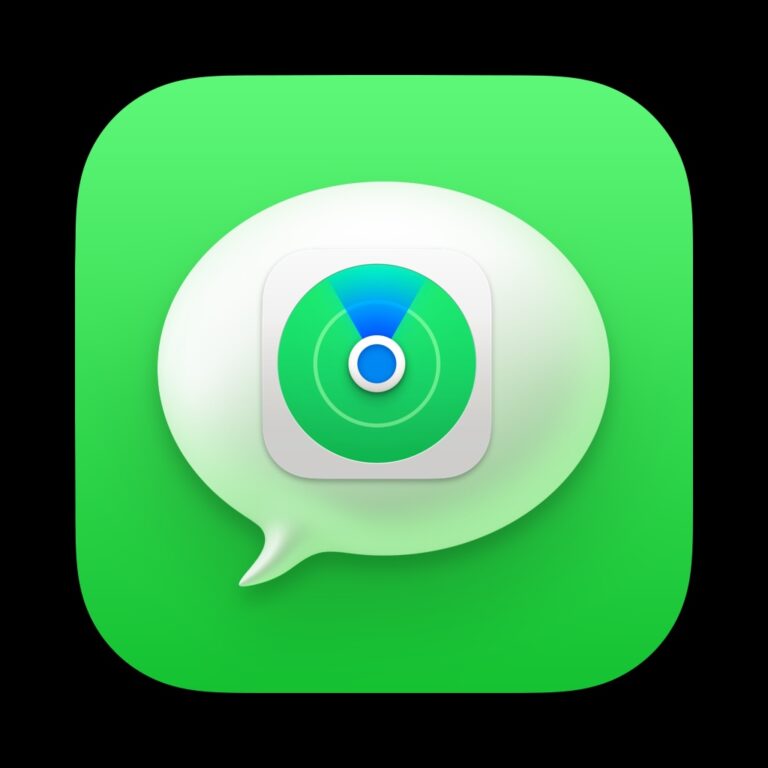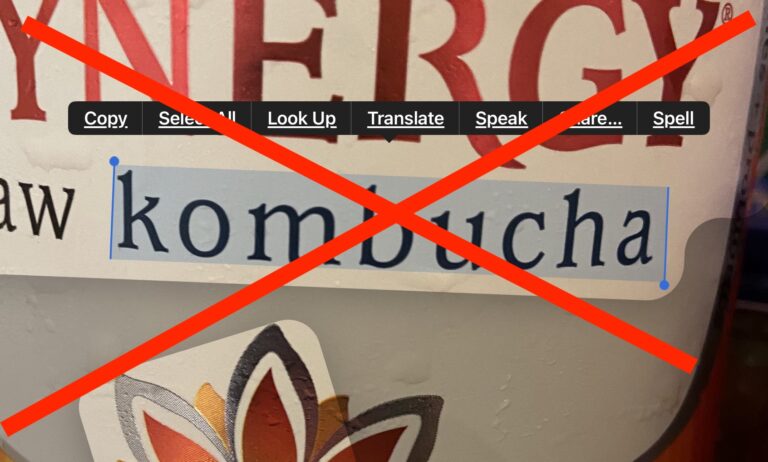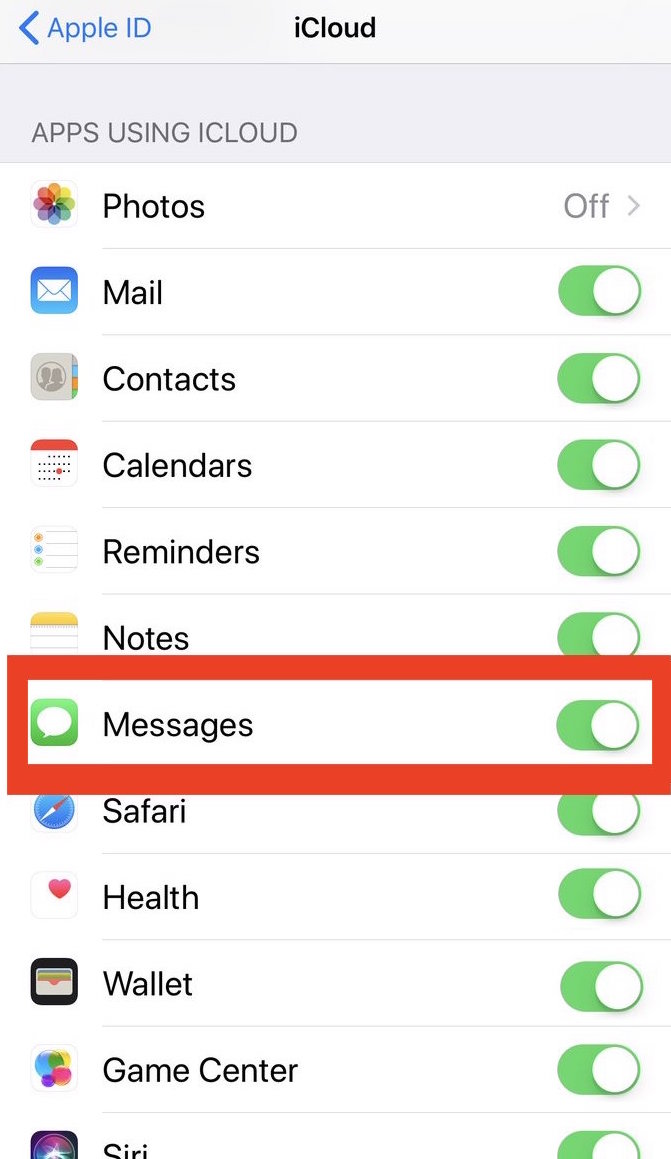Как включить темную панель меню и режим док-станции в Mac OS X
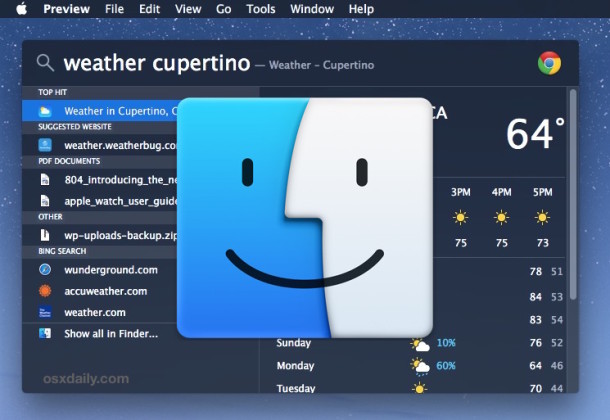
Искусственный интеллект поможет тебе заработать!
Включение темного меню и режима док-станции на Mac – это тонкое изменение пользовательского интерфейса, которое позволяет как строке меню, так и док-станции Mac OS X отображаться как черный фон с белым текстом или значками, наложенными сверху. В результате получается более контрастная строка меню и Dock, которые также немного менее навязчивы визуально, чем светло-серая панель меню и Dock по умолчанию, а темное меню и темная Dock понравятся некоторым пользователям по разным причинам.
Программы для Windows, мобильные приложения, игры - ВСЁ БЕСПЛАТНО, в нашем закрытом телеграмм канале - Подписывайтесь:)
Включение (или отключение) темного режима в Mac OS X действительно просто, и это повлияет на внешний вид Dock, все строки меню, элементы строки меню и раскрывающиеся списки строки меню, а также внешний вид Spotlight на Mac.
Включение темной строки меню и темного режима док-станции в Mac OS X
- Откройте «Системные настройки» в меню Apple и перейдите в «Общие».
- В верхней части панели настроек установите флажок «Использовать темную панель меню и док-станцию», чтобы включить темный режим.
Вы сразу увидите изменение в строке меню в верхней части экрана.
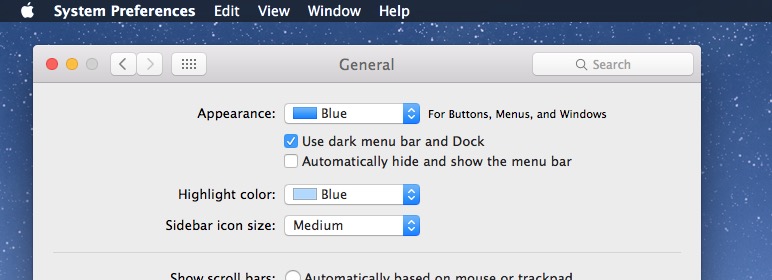
Если потянуть вниз элемент строки меню, вы увидите дополнительную тематику темного режима:
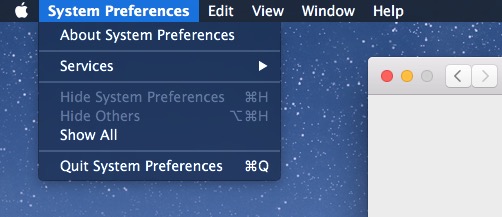
Док-станция внизу экрана будет отображаться на прозрачном темном фоне, а не на прозрачном светло-сером фоне:
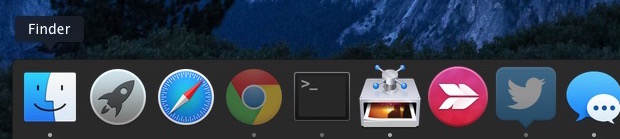
Некоторым пользователям может показаться, что светлый текст затрудняет прозрачность, поэтому отключение этого или включение повышенной контрастности интерфейса может исправить это.
Отключение темного режима в Mac OS X (по умолчанию)
- Вернитесь в «Системные настройки» из меню Apple и перейдите в «Общие».
- Снимите флажок «Использовать темную панель меню и док-станцию», чтобы отключить темный режим и использовать светлую строку меню и док-станцию по умолчанию.
Это возвращает к настройкам светового режима по умолчанию в OS X, видимым в строке меню:
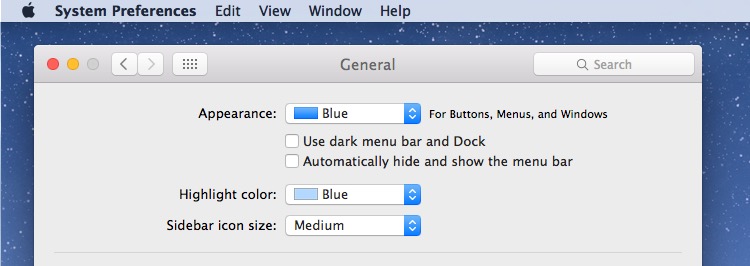
Настройки по умолчанию для светового режима также отображаются в раскрывающихся меню:
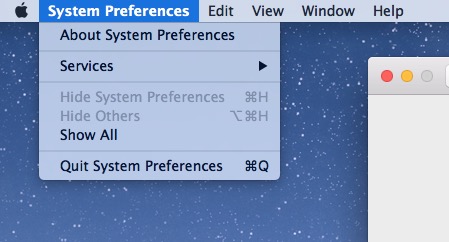
И световой режим по умолчанию также предлагает гораздо более яркую док-станцию на Mac.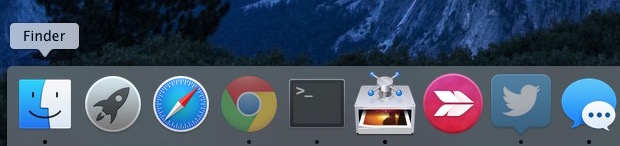
На видео ниже показан внешний вид с включением и выключением темного меню и темной док-станции:
Хотя большинство пользователей, вероятно, захотят оставить этот параметр включенным или отключенным, если вы часто переключаете вещи, вы можете использовать сочетание клавиш для включения и выключения темного режима в любой момент из любого места в OS X.
Функция темного режима доступна только в OS X 10.10 и более поздних версиях, включая OS X El Capitan. Возможно, в будущих версиях он будет расширен, чтобы охватить больше элементов пользовательского интерфейса, включая окна, заголовки, аналогичные тем, которые существуют в пользовательском интерфейсе редактирования приложения «Фото», но на данный момент он ограничен меню, док-станцией и Spotlight.
Программы для Windows, мобильные приложения, игры - ВСЁ БЕСПЛАТНО, в нашем закрытом телеграмм канале - Подписывайтесь:)